查看office激活信息 如何查看电脑Office是否激活状态
更新时间:2024-02-12 10:55:26作者:yang
在当今的办公环境中,微软Office已成为我们工作不可或缺的工具之一,是否正确激活Office却是一个需要关注的问题。我们都知道,未激活的Office在使用过程中会受到一些限制,因此了解电脑的Office是否已经激活状态,对于我们的工作效率和体验至关重要。如何查看电脑的Office激活信息呢?接下来我们将一起探讨这个问题,并为大家提供一些实用的方法。
操作方法:
1.打开电脑在桌面创建新的word文件。
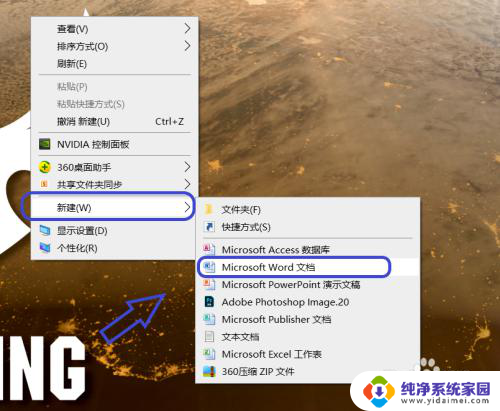
2.双击打开此word文件。
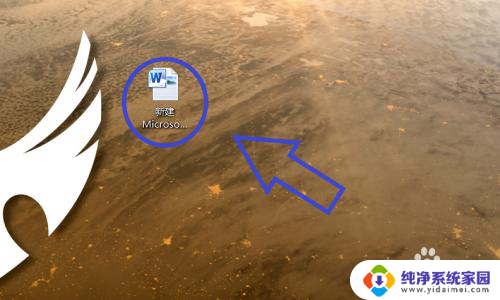
3.点击word左上角的“文件”。
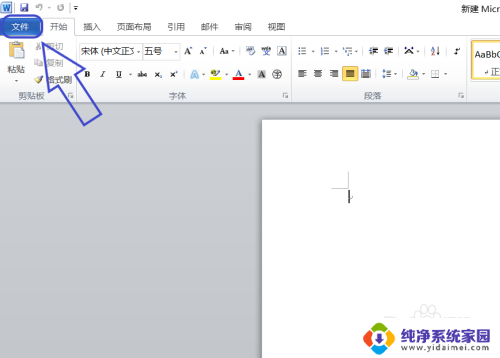
4.在“文件”的下面选项中选择“帮助”。
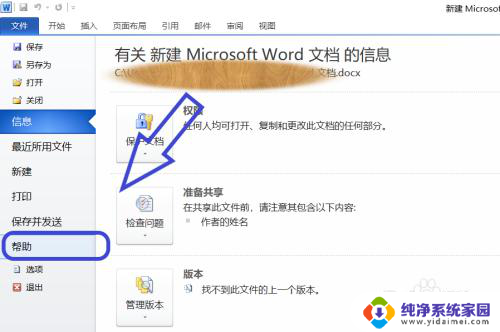
5.在office Logo的下面即可查看office是否激活.
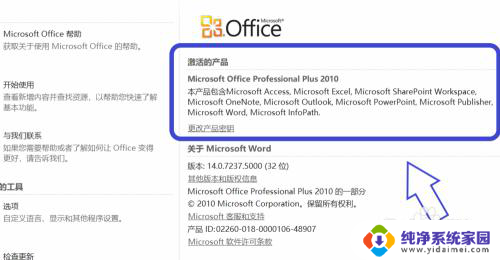
6.如果激活,则显示激活成功。
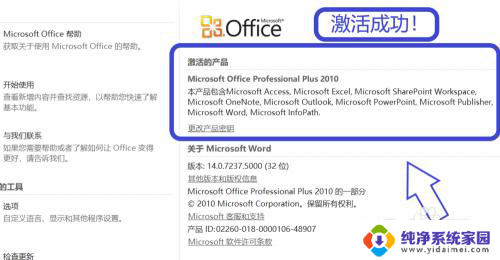
7.如果没有激活,则显示激活失败或者尚未激活。
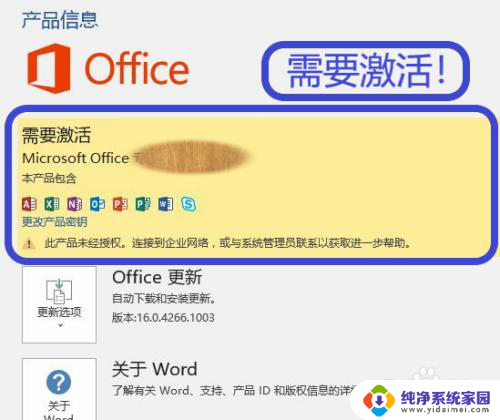
以上是查看office激活信息的全部内容,如果您遇到这种情况,可以按照以上方法解决,希望对大家有所帮助。
查看office激活信息 如何查看电脑Office是否激活状态相关教程
- 如何看office有没有激活 如何查看电脑上的office是否已激活
- 怎么确定office是否永久激活 如何查看office激活是否成功永久
- 查看office2016激活状态 查看Office2016是否已经永久激活的方法
- 如何查看电脑系统是否激活 如何查看电脑系统是否激活
- office激活查询 电脑中的Office如何确认是否激活
- 怎么查看电脑是否激活 如何查看电脑是否已激活
- 怎么查看word是否激活 怎样查看Word是否已经成功激活
- 电脑怎么看有没有激活?快速检测Windows和Office激活状态!
- win查看激活 如何查看Windows 10是否激活成功
- 如何查看win是否激活 如何确认系统是否已成功激活
- 笔记本开机按f1才能开机 电脑每次启动都要按F1怎么解决
- 电脑打印机怎么设置默认打印机 怎么在电脑上设置默认打印机
- windows取消pin登录 如何关闭Windows 10开机PIN码
- 刚刚删除的应用怎么恢复 安卓手机卸载应用后怎么恢复
- word用户名怎么改 Word用户名怎么改
- 电脑宽带错误651是怎么回事 宽带连接出现651错误怎么办